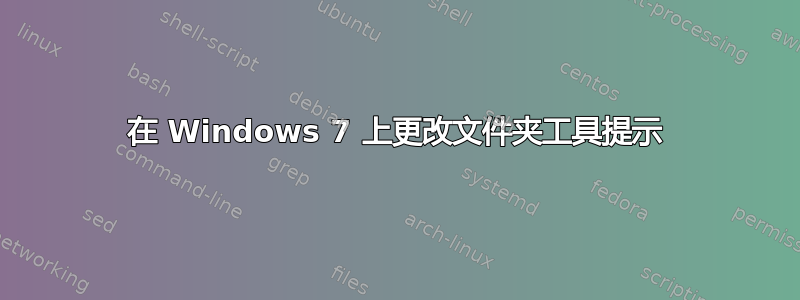
如果您将鼠标悬停在 Windows 7 中的某个文件夹上,您将看到类似下图的内容。有没有办法更改此工具提示包含的内容?

答案1
一种不需要编程的方法是使用 Desktop.ini 创建一个信息提示,显示有关文件夹的自定义信息并控制文件夹行为的某些方面。
这篇博客文章概述了如何使用它们:http://msdn.microsoft.com/en-us/library/windows/desktop/cc144102.aspx
Desktop.ini 文件行为通常是继承的,因此该行为可以应用于一个或多个文件夹,具体取决于您将其放置在哪里。
答案2
您不需要为文件夹创建新的处理程序。
编辑文件夹详细信息
只需转到键“HKEY_CLASSES_ROOT\Directory”并添加、删除或切换信息提示中的属性。如上文所述,如需查看这些内容,请参阅提示。要编辑它们,请使用桌面.INI 编辑器。不幸的是,该程序有一个限制。如果您想直接从文件夹上下文菜单打开它并编辑desktop.ini属性,则必须在注册表中插入以下条目:
[HKEY_CLASSES_ROOT\Directory\shell\DesktopINI Editor]
@="DesktopINI Editor"
[HKEY_CLASSES_ROOT\Directory\shell\DesktopINI Editor\command]
@="\"C:\\Program Files\\DeskEdit\\DeskEdit.exe\" \"%1\""
[HKEY_CLASSES_ROOT\Directory\shell\DesktopINI Editor\command]
"Icon"="C:\\Program Files\\DeskEdit\\DeskEdit.exe,0"
将详细信息选项卡添加到文件夹属性
1º-添加属性处理程序
[HKEY_CLASSES_ROOT\Directory\shellex\PropertySheetHandlers\{883373C3-BF89-11D1-BE35-080036B11A03}]
@="Summary Properties Page"
2º - 在详细信息选项卡中插入类别
[HKEY_CLASSES_ROOT\Directory]
"FullDetails"="prop:System.PropGroup.Description;System.DateCreated;System.FileCount;System.TotalFileSize;System.PropGroup.General;System.Comment;System.Title;System.Subject;System.Author;System.Keywords"
3º - 在详细信息窗格中插入类别
[HKEY_CLASSES_ROOT\Directory]
"PreviewDetails"="prop:System.Comment;System.DateModified;*System.SharedWith;*System.StorageProviderState;*System.OfflineAvailability;*System.OfflineStatus;System.DateCreated;System.Title;System.Subject;System.Author;System.Keywords"
观察1:您现在可以通过上下文菜单中的信息提示或属性查看文件夹的详细信息,并通过文件夹的详细信息窗格(可通过 Alt+Shift+P 访问)对其进行编辑。
观察2:备份键 HKEY_CLASSES_ROOT\Directory 或创建还原点,以防出现问题。
答案3
使用 Windows 注册表编辑器(开始 > 运行 > regedit)并导航至
HKEY_CLASSES_ROOT \ *
它包含一个名为 InfoTip 的值。修改它以添加或删除变量条目。例如,我将 System.ItemNameDisplay 添加到默认列表的顶部:
prop:System.ItemNameDisplay;System.ItemTypeText;System.Size;System.DateModified
另请参阅 http://www.ghacks.net/2008/02/10/customize-windows-explorer-tooltips/


